8 การตั้งค่า (Settings) ที่มีการเปลี่ยนแปลงใน iOS 12 ที่คุณต้องรู้

iOS 12 มาพร้อมกับฟีเจอร์ใหม่และการปรับปรุงมากมายที่สร้างประสบการณ์ใหม่ๆ ให้กับผู้ใช้ iPhone และ iPad วันนี้ทีมงานมี 8 การตั้งค่า (Settings) ที่มีการเปลี่ยนแปลงใน iOS 12 ที่คุณต้องรู้ มาแนะนำให้ชมกันค่ะ
8 การตั้งค่า (Settings) ที่มีการเปลี่ยนแปลงใน iOS 12 ที่คุณต้องรู้
1. การแจ้งเตือนแบบกลุ่ม
ใน iOS 12 ได้ปรับการแจ้งเตือนให้แสดงเป็นรูปแบบกลุ่มตามแอปพลิเคชันที่ดูเป็นระเบียบมากขึ้น เวลาจะดูการแจ้งเตือนก็สามารถแตะที่รายการเพื่อขยายการแจ้งเตือนภายในแอปได้ และยังสามารถแตะแสดงน้อยลงเพื่อยุบการแจ้งเตือนในแอปนั้น

ส่วนวิธีการล้างการแจ้งเตือนออกจากหน้าจอก็ทำได้ง่ายๆ เพียงแค่แตะไอคอนกากบาทการแจ้งเตือนทั้งหมดก็จะถูกล้างออกทันทีหรือจะเลื่อนการแจ้งเตือนไปทางซ้ายและแตะล้างทั้งหมด เพื่อล้างการแจ้งเตือนของแอปออก แต่ถ้าใครอยากจะกลับไปใช้การแจ้งเตือนแสดงตามเวลาล่าสุดแบบเดิมก็ปรับตั้งค่าได้ ชมวิธีที่นี่
2. ปรับปรุงการแจ้งเตือนอีเมล
นอกจากจะมีการปรับให้เป็นการแจ้งเตือนแบบกลุ่มแล้ว ในส่วนของแอปเมลก็ได้แยกตั้งค่าการแจ้งเตือนให้คุณได้กำหนดการตั้งค่าแต่ละบัญชีได้ โดยเฉพาะคนที่ใช้อีเมลหลายบัญก็สามารถเข้าไปปรับแต่งการตั้งค่าแต่ละบัญชีได้เลยว่าต้องการให้แสดงการแจ้งเตือนแบบใดบ้าง

ไปที่การตั้งค่า (Settings) > การแจ้งเตือน (Notifications) > เมล (Mail) > เลือกบัญชีหรือกล่องเมลที่ต้องการและปรับตั้งค่าได้เลย
3. ปรับแต่งการแจ้งเตือนแบบรวดเร็ว
เราสามารถจัดการการแจ้งเตือนแบบรวดเร็วได้ในหน้าจอ Lock Screen และหน้าจอศูนย์การแจ้งเตือนโดยที่ไม่ต้องเข้าไปตั้งค่าในแอป ซึ่งตัวเลือกการจัดการในหน้านี้สามารถเลือกเป็นไม่แสดงการแจ้งเตือนหรือจะปิดใช้ก็ได้

ถ้าหากเราเลือกไม่แสดงการแจ้งเตือนระบบก็จะปิดการแจ้งเตือนในหน้า Lock Screen และไม่แสดงป้ายการแจ้งเตือนแบบเรียลไทม์ แต่จะแสดงในหน้าจอศูนย์การแจ้งเตือนเพียงอย่างเดียว
แต่ถ้าหากเราปิดใช้ การแจ้งเตือนจะไม่แสดงในทุกๆ หน้าและไม่มีป้ายการแจ้งเตือนแบบเรียลไทม์แสดงขึ้นมา อ่านรายละเอียดเพิ่มเติมเกี่ยวกับการจัดการการแจ้งเตือนได้ที่นี่
4. จำกัดเวลาด้วย Screen Time
ฟีเจอร์ Screen Time เป็นฟีเจอร์ที่ช่วยให้ลดการเสพติดการเล่นสมาร์ตโฟนได้ดี ผู้ใช้สามารถดูสถิติการใช้งานว่าใช้เวลากับเรื่องใดไปมากที่สุด และคุณสามารถเตือนตัวเองให้อยู่ห่างจากหน้าจอได้ด้วยการตั้งค่าเวลาที่ไม่ใช้งาน เพื่อจำกัดเวลาในการเล่นโทรศัพท์ได้

และถ้าหากคุณรู้ตัวว่าใช้เวลากับเรื่องไร้สาระมากกว่าเรื่องที่เป็นประโยชน์ คุณก็สามารถจำกัดการใช้แอปในหมวดหมู่ที่คุณต้องการลดเวลาใช้งานลงได้ สร้างพฤติกรรมการใช้งานโทรศัพท์ใหม่ ส่งเสริมให้สุขภาพของคุณดียิ่งขึ้น
สิ่งที่คุณต้องทราบอีกอย่างหนึ่งก็คือ ฟีเจอร์การจำกัดก็ย้ายมาอยู่ในส่วนของ Screen Time ด้วยเช่นกัน ชมรายละเอียดได้ที่นี่
สามารถตั้งค่าได้ที่ การตั้งค่า (Settings) > เวลาหน้าจอ (Screen Time)
5. Siri Shortcuts
หนึ่งในการปรับปรุงใหม่ใน iOS 12 ก็คือ คำสั่งลัด Siri (Siri Shortcuts) ที่ช่วยให้คุณใช้คำสั่งในการสั่ง Siri ให้ทำงานร่วมกับแอปอื่นๆ ได้ไวขึ้น ถ้าหากใครที่อยากเริ่มต้นใช้ ก็สามารถชมวิธีการใช้คำสั่งลัด Siri ง่ายได้ที่นี่
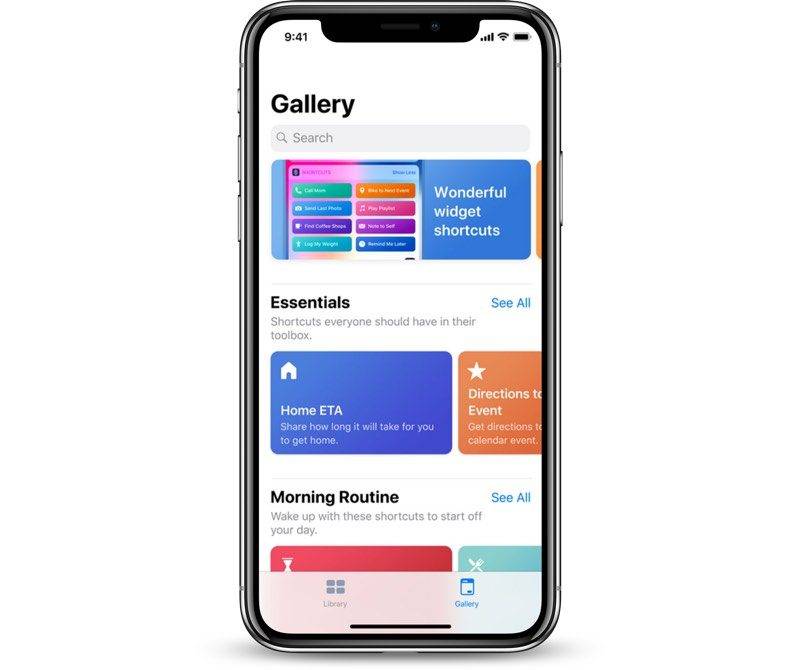
ส่วนใครที่อยากจะลองตั้งคำสั่งเอง โดยไม่ใช้คำแนะนำจาก Siri หรือตั้งคำสั่งที่เป็นแบบ Work Flow ก็สามารถดาวน์โหลดแอป Shortcuts มาเล่นกันดู แอปนี้พัฒนาโดย Apple ที่ทำมารองกับการใช้งานร่วมกับ Siri Shortcuts
6. การแจ้งเตือนสำคัญ
สำหรับใครที่ใช้แอปการดูแลสุขภาพร่วมกับ iPhone ที่มีการแจ้งเตือนเกี่ยวกับเรื่องสุขภาพห้คุณทราบอยู่เสมอ เช่น ระดับน้ำตาลในต่ำ ภาวะหัวใจเต้นผิดปกติ เป็นต้น ใน iOS 12 ได้มีฟีเจอร์การแจ้งเตือนเรื่องสำคัญที่แจ้งเตือนเมื่อคุณอยู่ในภาวะวิกฤติฉุกเฉิน ถึงแม้ว่าคุณจะเปิดโหมดห้ามรบกวน เรื่องสำคัญเหล่านี้ก็ยังคงแจ้งให้ทราบตลอดเวลา
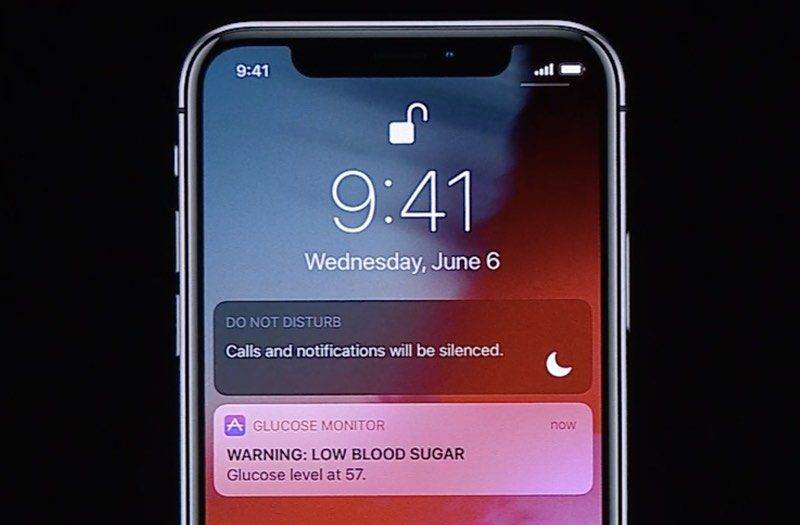
7. การตั้งเวลาห้ามรบกวน
จากเดิมโหมดห้ามรบกวนจะให้เราเปิดเองหรือตั้งค่าช่วงเวลาที่ห้ามรบกวนไว้ และตั้งค่าห้ามรบกวนขณะขับขี่ แต่ใน iOS 12 Apple ได้ใส่ใจในเรื่องของสุขภาพการนอนด้วยการมีโหมดห้ามรบกวนขณะนอนหลับที่ผู้ใช้สามารถเปิดตั้งค่าตามเวลาที่กำหนด ชมวิธีที่นี่

นอกจากนี้โหมดห้ามรบกวนใน iOS 12 ยังมีฟีเจอร์ที่ซ่อนอยู่ใน Control Center ผู้ใช้สามารถแตะค้างที่ไอคอนห้ามรบกวนเพื่อเลือกช่วงเวลาที่ต้องการเปิดโหมดห้ามรบกวนได้อย่างรวดเร็ว
8. Control Center เพิ่มเมนูใหม่
ตั้งแต่ใน iOS 11 ผู้ใช้สามารถปรับแต่ง Control Center ได้เอง โดยการเลือกและจัดวางแอปได้ตามความสะดวกในการใช้งาน ซึ่งใน iOS 12 ก็มีการเพิ่มเมนูใหม่เข้าไป ประกอบด้วย การสแกน QR Code และการได้ยิน ก็ลองเข้าไปตั้งค่าเพิ่มเมนูกันได้เลย

ทั้งหมดนี้ก็เป็นการตั้งค่าใหม่ที่เพิ่มหรือถูกปรับเปลี่ยนใน iOS 12 ให้คุณได้ใช้งาน iPhone และ iPad ได้สะดวกมากยิ่งขึ้น สำหรับใครที่ยังไม่ทราบก็ลองนำไปตั้งค่ากันดูนะคะ





